Android'de Kurtarma ve AROMA'da Ekran Görüntüleri Nasıl Alınır
Birçok Android meraklısı, TWRP ve ClockworkMod yanıp sönen ROM'ları ve modları, tam cihaz yedeklerini alıp geri yüklemek ve hatta tam özellikli dosyalarını kullanarak dosyalarını yönetmek için AROMA dosya yöneticisi. Çoğu kullanıcının kurtarma modunda gerçekten ekran görüntüsü almasına gerek kalmasa da, blog yazarları, özel kurtarma geliştiricileri ve AROMA tabanlı uygulamalar ve kurtarma temaları tasarımcıları, incelediklerini veya çalıştıklarını göstermek için genellikle bu işlevselliğe ihtiyaç duyarlar üzerinde. Aşağıda, Android cihazınızın kurtarma modunda önyükleme yaparken, hangi özel kurtarma çalıştığından bağımsız olarak kolayca ekran görüntüsü alma sürecinde size rehberlik edeceğiz.
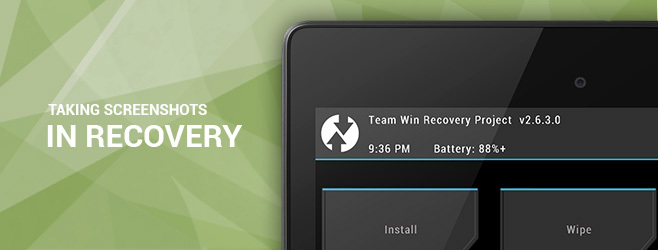
Normalde Android'e önyükleme yaptığınızdan farklı olarak, standart Sesi Kısma + Güç düğmesi kombinasyonu kurtarma sırasında bir ekran görüntüsü yakalama için çalışmaz. Daha önce, Android SDK’nın DDMS aracı bu amaçla gayet iyi çalışıyordu, ancak son birkaç güncellemeden bu yana artık durum böyle değildi.
Şimdiye kadar farkında olduğum tek çalışma çözümü, ham çerçeve arabelleği verilerini el ile alıp daha sonra gerekli görüntüyü elde etmek için ffmpeg komut satırı aracını kullanarak işlemekti. Ancak, bu çözümde ciddi bir uyarı var: tüm Android cihazlar için tek bir evrensel komut değil, çünkü farklı cihazlar ve kurtarma işlemleri kullanıyor çerçeve tamponları için farklı piksel biçimleri ve ayrıca cihazın doğal çözünürlüğünü ve hamda bir adım faktörünü hesaba katmak için komutun da ayarlanması gerekiyor görüntüsü. Şahsen kurtarma ekran görüntülerini içeren kılavuzlarımdan bazılarını yazarken bazı cihazlarım için bu parametreleri anlamaya çalışırken saatlerce süren kabuslar yaşadım.
Görmek üzere olduğumuz şey, XDA Üyesi tarafından harika bir küçük araç makers_mark bu tür tüm komplikasyonları arka planda tutarken işi sizin için yapar.
Ekran Görüntüsü ile Kurtarma
Kurtarma Ekran Görüntüsü, ADB ve ffmpeg kullanan bir komut dosyasıdır (yalnızca bu yazıdan itibaren Windows için kullanılabilir) ham çerçeveyi cihazınızdan alın ve ardından PNG'deki ekran görüntüsünü sunmak için buna göre işleyin biçim.

Kurtarma ekran görüntülerini yakalamaya başlamadan önce, aracı cihazınız için yapılandırmanız gerekir. Öyleyse başlayalım.
Ayarlar
Devam etmeden önce, cihazınızı kurtarma moduna yeniden başlattığınızdan, bir USB kablosuyla bilgisayarınıza bağladığınızdan ve bunun için gerekli sürücüleri yüklediğinizden emin olun.
Kurtarma Ekran Görüntüsü'nü indirin ve indirilen ZIP dosyasının içeriğini bilgisayarınızdaki herhangi bir uygun konuma çıkarın. Ardından, klasördeki RUNrs.bat dosyasını kullanarak aracı başlatın. Komut dosyası size aşağıdaki seçenekleri sunar:

İlk seçeneği seçin, yani 1'e basarak bir yapılandırma ayarı yapın. Ardından, cihazınızın ekran boyutlarını piksel olarak girmeniz istenir. Daha kısa boyutu genişlik ve daha uzun boyutu yükseklik olarak girdiğinizden emin olun.

Kurtarma Ekran Görüntüsü daha sonra çerçeve tamponunu cihazınızdan çekecek, birkaç piksel biçiminde işleyecektir. ffmpeg yazın ve işlenen PNG dosyalarını, ayıkladığınız klasörün içindeki bir ‘Pixel_formats’ klasörüne yerleştirin aracı.

Şimdi Pixel_formats klasörüne gidin ve tüm bu resimlere bakın. Birçoğunun komik göründüğünü fark edeceksiniz, ki bu normaldir; bunlar cihazınızınkinden farklı bir piksel biçimi kullanılarak işlendi. Burada aramanız gereken doğru görünen görüntüdür, adını (piksel biçiminin adıdır) not edin ve devam etmek için herhangi bir tuşa basın.

Klasörde doğru resmi bulduysanız devam edin ve ayarlarınızı sonlandırmak için 1'e basın. Bu sefer şanslı değilseniz, sadece 2'ye basın ve araç daha fazla, daha az kullanılan formatları deneyecek. Bu durumda, buraya eklenen düzinelerce yeni görüntü için tekrar aynı klasöre bakın ve doğru olanı bulduğunuzda adını not edin.

Doğru piksel biçimini bulduktan sonra, sonraki ekrana tam olarak doğru dosya adında (.PNG uzantısı olmadan) gördüğünüz şekilde girin. Örneğin, Nexus 5 kullanarak yaptığımız testte, doğru görüntü rgb0.png ve dolayısıyla doğru piksel formatı rgb0 idi.

Cihazınız için doğru piksel biçimini girdikten ve Enter tuşuna bastıktan sonra, yapılandırmayı tamamladınız - şimdi bu kurtarma ekran görüntülerini yakalamaya başlamanın zamanı geldi. Ayarlarınız kaydedilir ve artık aynı cihazı yeniden başlatırken aynı cihaz için komut dosyasını yapılandırmanız gerekmez.
Kurtarma'da Ekran Görüntüsü Alma
İlk yapılandırma tamamlandıktan sonra, aracı her başlattığınızda size aşağıdaki seçenekler sunulur.

Burada kafa karıştırıcı görünen şey, çerçeve arabelleğini almak için üç seçeneğin varlığı olacaktır. Android’in çift kare tampon sisteminin nasıl çalıştığını açıklamak bu kılavuzun ve aradığınız görüntünün kapsamı dışındadır her iki çerçevede de olabilir, bu nedenle her seferinde üçüncü seçeneğe gitmek iyi bir fikir olacaktır, yani framebuffers. Sadece 3'e basın ve Kurtarma Ekran Görüntüsü sizin için hem çerçeve tamponlarını çekmeye ve işlemeye başlayacaktır.

Elde edilen işlenmiş görüntü dosyaları komut dosyasının ana klasörünün içindeki bir alt klasöre yerleştirilir ve geçerli tarihe göre bir ad verilir. İçindeki görüntüler geçerli zamana ve çerçeve tamponuna (üst veya alt) göre adlandırılacaktır.

Farklı bir cihazın ekran görüntülerini yakalamaya çalıştığınızda, aracı tekrar yapılandırmanız gerekebileceğini unutmayın. Bunu yapmak için, ayarlarınızı sıfırlamak ve baştan başlamak için ana ekranda 4'e basın. Beşinci seçenek, yani manuel mod, bir cihazın kurtarma modunda bağlı olmasını içermez ve ayarlarınızı manuel olarak belirlemek ve herhangi bir ham görüntü dosyasını kaynak olarak işlemek için kullanılabilir.
Birkaç Sonuç
Komut dosyasını kullanarak kurtarma modunda yakalanan birkaç ekran görüntüsü. Birincisi TWRP kurtarma ana ekranı, ikincisi yanıp sönen ilerleme gösterirken, üçüncüsü AROMA Dosya Yöneticisi.



Yine, sıradan kullanıcılar ve hatta çoğu güçlü kullanıcının asla kurtarma ekran görüntüleri yakalaması gerekmeyeceği için herkes için olmasa da, Kurtarma Ekran Görüntüsü insanlar için hayat kurtarıcı olabilir Benim gibi, daha önce özel bir kurtarma veya AROMA'yı gözden geçirmemiz gerektiğinde, çerçeve tamponlarını manuel olarak çekme ve ffmpeg komutlarıyla ham görüntüleri işleme zahmetinden geçmek zorunda kaldı. senaryo.
XDA-Developers'tan Kurtarma Ekran Görüntüsü İndirin
Arama
Yakın Zamanda Gönderilenler
Android 4.3'te Nexus 4, 7, 10 ve Galaxy Nexus Nasıl Köklenir
Google kısa süre önce dışarı çıktı Android 4.3 ve güncellemeyi Nexu...
Photo Saver Çekilen Fotoğrafları Otomatik Olarak Facebook'a Yükler [Android]
Genel olarak konuşursak, orada iki tür kullanıcı bulacaksınız - Fac...
Android için Mercury Tarayıcı [İnceleme]
İOS'taki en iyi ve en popüler web tarayıcılarından birini, Mercury ...


![Photo Saver Çekilen Fotoğrafları Otomatik Olarak Facebook'a Yükler [Android]](/f/e1b3d5d606f73d92e537ca09126021e7.jpg?width=680&height=100)
![Android için Mercury Tarayıcı [İnceleme]](/f/f3a0afd637687fa7b4338d502572d198.jpg?width=680&height=100)